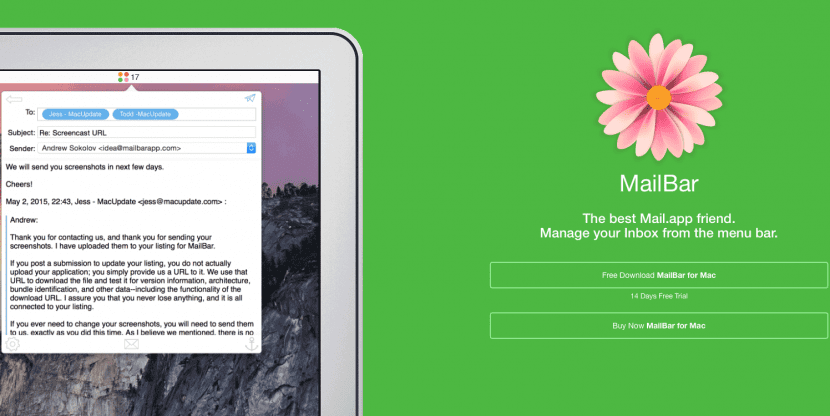
हे सिद्ध करण्यापेक्षा अधिक आहे की सर्व विकसक प्रयत्न करतात तेथे उत्पादकता ही एका गोष्टीवर लक्ष केंद्रित करते अनुप्रयोग तयार करताना लक्ष द्या आणि अर्थातच जेव्हा आम्ही त्याचा वापर विचारात घेतो तेव्हा अनुप्रयोगाने देऊ केलेल्या वेगवेगळ्या संभाव्य शक्यतांकडे वापरकर्त्याने मिळवण्याचा वेगही खूप महत्वाचा असतो.
दररोज मला असे आढळले आहे की जेव्हा मी लॉग इन करतो, तेव्हा मी सर्वात जास्त वापरत असलेले अनुप्रयोग मला पूर्ण स्क्रीनमध्ये किंवा कमी विंडोमध्ये उघडायचे असतात, सतत एकाकडून दुसर्याकडे जावे लागत असतात. कधीकधी मी काय उघडले हे जाणून घेणे कठीण आणि का नाही. म्हणूनच स्पष्टता आणि प्रवेशाची गती माझ्यासाठी आवश्यक आहे आणि ओएस एक्स मला उपलब्ध करुन देणारी एक शक्यता मेनू बार आहे, त्यापैकी मी कबूल करतो की मी एक मोठा चाहता आहे.
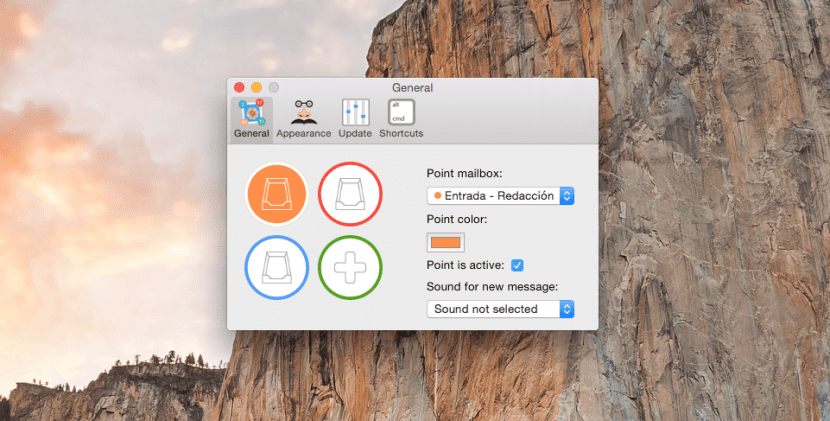
मला न मेनू बारशिवाय सांगितलेली बर्याच उपयोगितांमध्ये प्रवेश करण्यास आवडते इतर डेस्कवर सल्लामसलत करणे आणि मी उघडलेल्या विंडो पाहण्यासाठी मिशन नियंत्रण चालवावे लागेल. इतकेच काय, माझ्याकडे असे बरेच अनुप्रयोग आहेत बारटेंडरकडे वळा या सर्वांना गटबद्ध करण्यासाठी जेव्हा मी असा मुद्दा आला की मला इतका जमा होऊ शकत नाही
हे सर्व बोलल्यानंतर, आम्ही मेलबार आपल्याला देणार्या वेगवेगळ्या शक्यतांवर प्रकाश टाकण्यावर लक्ष केंद्रित करणार आहोत, ही एक उपयुक्तता जी $ 7,95 च्या किंमतीसाठी आपल्याला मेनू बारमधून इनबॉक्स एका साध्या दृष्टीक्षेपात व्यवस्थापित करण्यास अनुमती देईल, जरी हे असे असेल ईमेल आणि भिन्न खाती आणि ट्रे यांचे चांगले व्यवस्थापन करण्याची खरोखर क्षमता नसल्यास यावर जोर देण्यासारखे काहीतरी नाही.
प्रथम ठिकाणी, चार पर्यंत मेलबॉक्सेस कॉन्फिगर केले जाऊ शकतात, चिन्ह मेनू बारमध्ये चार रंगीत मंडळाचा चौरस म्हणून दिसून येईल, त्यानंतर जेव्हा नवीन संदेश असतील तेव्हा प्रत्येक मेलबॉक्सला एक रंग देण्यात येईल आणि असे म्हटले जाईल की त्या मंडळाशी संबंधित चिन्हांकित केले जाईल. आम्ही नियुक्त केलेला रंग न वाचलेल्या ईमेलच्या संख्येच्या पुढे, एक मोहक उपाय आणि माझ्या दृष्टीकोनातून, अगदी अंतर्ज्ञानी.
एकदा सर्व काही कॉन्फिगर झाल्यानंतर, मेलबार संपर्कांमध्ये प्रवेश करण्याची विनंती करेल आपला फोटो दर्शविण्यासाठी संदेश यादीमध्ये आम्ही हे नाकारल्यास आम्ही ओएस एक्स प्राधान्यांमधून नंतर ते नेहमीच सक्रिय करू शकतो, त्याव्यतिरिक्त आपण एखाद्या संपर्काद्वारे संदेशास जोडलेला कार्यक्रम दर्शविण्यासाठी आपण कॅलेंडरमध्ये प्रवेशाची विनंती देखील करू शकता. या क्षणी, प्रत्येक वेळी जेव्हा आम्हाला नवीन ईमेल प्राप्त होईल, तो नियुक्त केलेल्या रंगाच्या वर्तुळावर क्लिक करणे पुरेसे असेल जेणेकरून ते आपोआप त्या इनबॉक्समध्ये उघडेल आणि ईमेल तपासेल.
नकारात्मक भाग म्हणजे काही बिंदू ते एक विशिष्ट अंतर दर्शवू शकतात, म्हणजेच आमच्या क्लिकवर त्वरित प्रतिसाद देऊ नका (कमीतकमी आवृत्ती १.२. in मध्ये) आणि मेलबारवर कार्य करण्यासाठी देखील, आम्ही मेल अनुप्रयोग कमीत कमी केला तरीही कायमस्वरुपी उघडावा लागेल, तरीही मला असे वाटते की त्या किंमतींकरिता ही लहान बाब सोडविली तर ते आहे आम्ही त्याच्या शक्यता पाहिल्यास लक्षात घेण्यासारखे:
- नवीन संदेश लिहा, इनबॉक्सला प्रत्युत्तर द्या किंवा अग्रेषित करा
- संग्रहित किंवा न वाचलेल्या ईमेलसाठी फिल्टर करा
- सर्व प्रकारच्या डेटाद्वारे फिल्टर केलेल्या ईमेलचा एक समूह शोधा.
- विविध कॉन्फिगरेशन आणि स्मार्टबॉक्सेस
- कोणत्याही संलग्न प्रतिमाचे पूर्वावलोकन करा, डाउनलोड करा किंवा इतर स्वरूपांमध्ये संलग्नके उघडा
- खात्यांच्या सर्व स्वाक्षर्या समाकलित करा, जे त्यांच्या मूळ मेल अनुप्रयोगात कॉन्फिगर केले आहेत
- वेगवान प्रवेशासाठी शॉर्टकट कॉन्फिगर करा
- सुमारे सात वेगवेगळ्या रंगांचे मार्कर तयार करा
- कॅलेंडर इव्हेंटशी कनेक्ट व्हा
- वाचलेले किंवा स्पॅम म्हणून चिन्हांकित करा
- प्रत्येक मेलबॉक्ससाठी अद्वितीय ध्वनी नियुक्त करा
- डोळयातील पडदा प्रदर्शनासाठी समर्थन ऑफर.
नमस्कार मिगुएल एंजेल.
मी 3 खात्यांसह मेल वापरतो. मोजवे स्थापित केल्यानंतर माझ्या लक्षात आले की मी मेल प्राधान्ये उघडू शकत नाही.
मी माझ्या बॅकअप (टाईम मशीन) वरून पुन्हा स्थापित करण्यासाठी हे काढण्याचा प्रयत्न केला आहे परंतु मी एकतर करू शकत नाही. आपण मला काय शिफारस करू शकता